php小编草莓为您介绍一下win7声音设备被禁用的解决方法。在使用win7系统时,有时候会遇到声音设备被禁用的情况,这样就无法正常使用音频功能。解决这个问题的方法有很多,可以通过设备管理器、声音设置、更新驱动程序等途径来解除禁用状态,恢复声音设备的正常使用。下面我们详细介绍一下具体的解决方法。
win7声音设备被禁用解除方法:
1、进入电脑后点击右下角的喇叭图标。
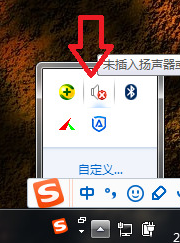
2、然后在弹出的下拉框中选择播放设备选项。
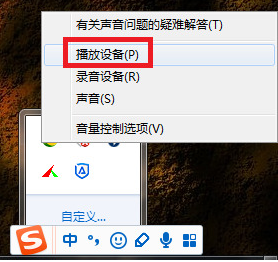
3、接着在该页面选择被禁用的声音设备,点击属性按钮。

4、然后在属性页面将设备用法设置为使用此设备(启用)选项。

5、设置完后点击确定按钮。

6、最后返回主界面点击确定按钮就可以了。

以上是win7声音设备被禁用怎么办?win7声音设备被禁用解除方法的详细内容。更多信息请关注PHP中文网其他相关文章!




